Windowsの右下に時計と日付が表示されてる人は多いと思うんですが(設定で変えられる)、今回やりたいのは「Windows右下の時計に秒まで表示する」ことです。
分までじゃなくて秒まで知りたいと言う事は多いと思うので、参考になれば嬉しいです。
方法が分からず。「いつもいけるやつ」でいけない
だいたい、何かの表示を変えたいときは、「その部分にカーソルを合わせて右クリックから表示されるメニューで設定変更」で行けたりします。
でも今回はダメ・・・。なぜ・・・。
こんなに面倒だった?というレジストリをいじる方法しか見つけられず(情弱なのでその方法は嫌)
以前僕は間違いなく、Windows右下の時計に秒数まで表示していました。それも、面倒な設定はしていないはずです(そんな知識がない)。
今回、「Windows 右下 時計 秒」などで検索しても、出てくる情報は「レジストリがなんとか・・・」というものばかり。僕のような情弱一般人にはレジストリがなんとかってのは全く意味不明です。
「いじくり方を間違えるとヤバいので注意してね」という注意書きがされていて、それがまた「この方法ではやりたくない」という気持ちを増幅させます。このブログですら、PHPとかファンクションなんとか?ってのをいじるときに、ブログが真っ白になるっていう経験を何度もしてるので・・・。
Windows右下の時計に秒まで表示する方法(レジストリをいじらない)
とりあえず、結論として、Windows右下の時計に秒まで表示することは、Windows10の標準の機能としてはナイことが分かりました。
で、調べてみると、「秒」を表示する方法は2つ。
- レジストリをイジる
- アプリをインストールして表示する
1のレジストリは却下なので、2のアプリでやってみよう~ってことにしました。以下でそのアプリの説明をします。
Windows右下の時計に「秒」まで表示するアプリ「TTClock」
TTClockとはまたTT兄弟的な感じがする名前ですが、これを使えばなんとかいけそうです。2019年6月23日に更新されてるようなので、古くて使えないということもなさそう(記事作成時点)。
上のリンクの「窓の社からダウンロード」のボタンをクリックすると、アプリがダウンロードできます。
![]()
まずこんな感じのZIPファイルがダウンロードできると思うので、これを解凍します。
![]()
解凍したフォルダの中にこういうアプリケーションがありますので、こちらをダブルクリックします。
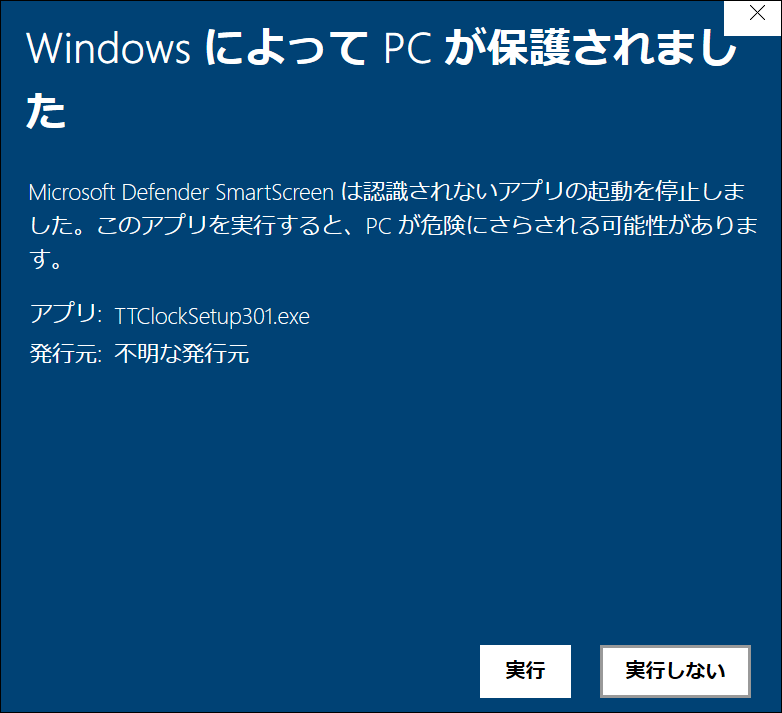
アプリを実行しようとすると、こんな感じで保護されるかも知れませんが、僕は「実行」します。自己責任。人柱人柱~。
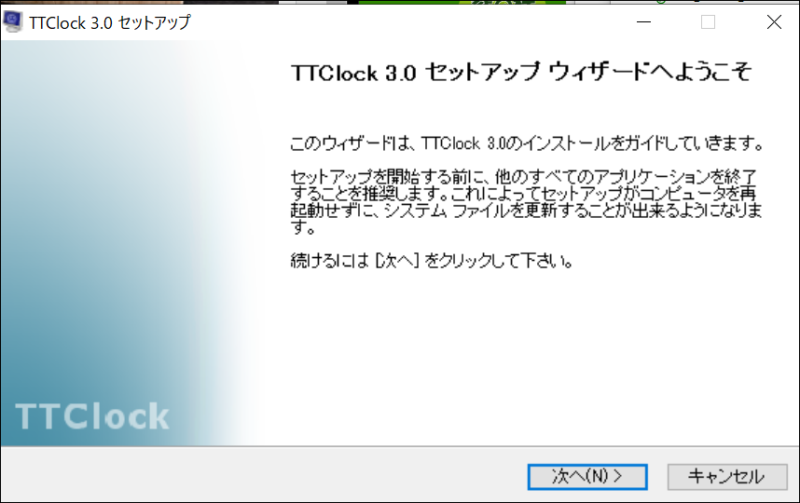
セットアップウィザードが起動するので、セットアップを進めて行きます。
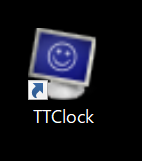
セットアップが完了すると、こんな感じでデスクトップにショートカットがあるはずなので、これをダブルクリックします。ショートカットがない場合は、画面左下のWindowsボタンを押せば「最近柄されたもの」の中にあるかと思います。
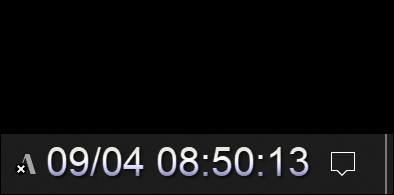
TTClockを起動すると、もう、右下がこんな感じ!すでに秒数が表示されてます。
最初「あれ?起動せんぞ」って思ったんですが、よく見たらもう右下の秒数に反映されてました。すげえ。
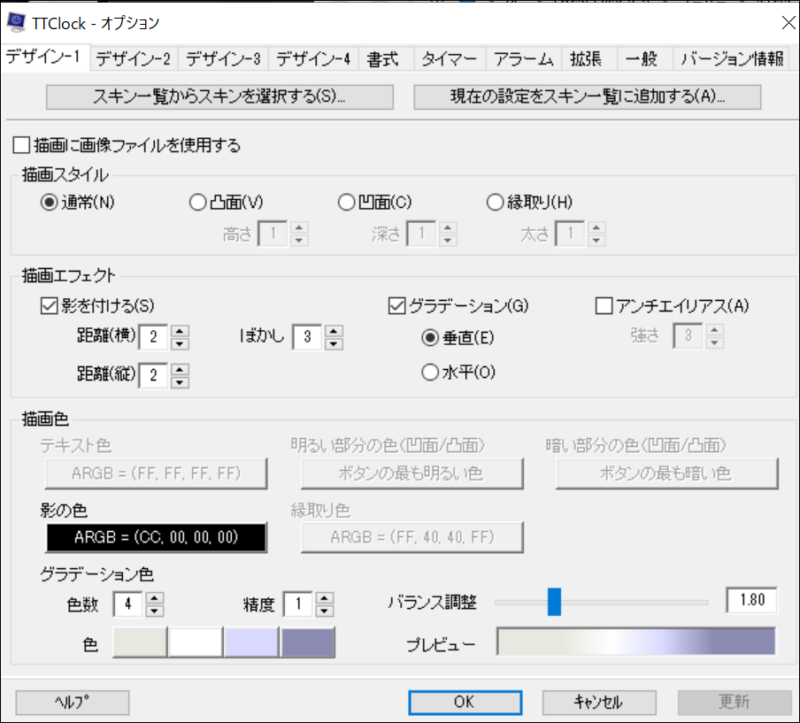
右下の時計を右クリックして「TTClockのオプション」を選択すると、上のようにデザインのカスタマイズができます。
ということで、これでレジストリをいじらなくても、カンタンにWindows右下の時計に秒まで表示することができました。良かった~。



